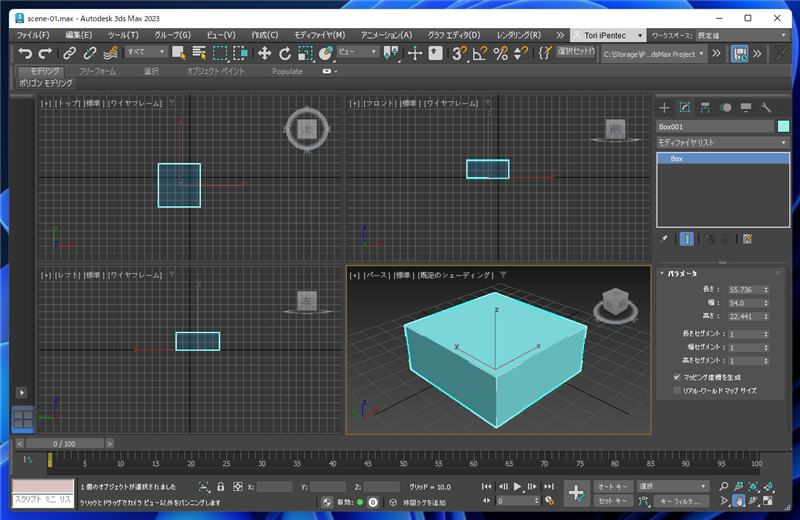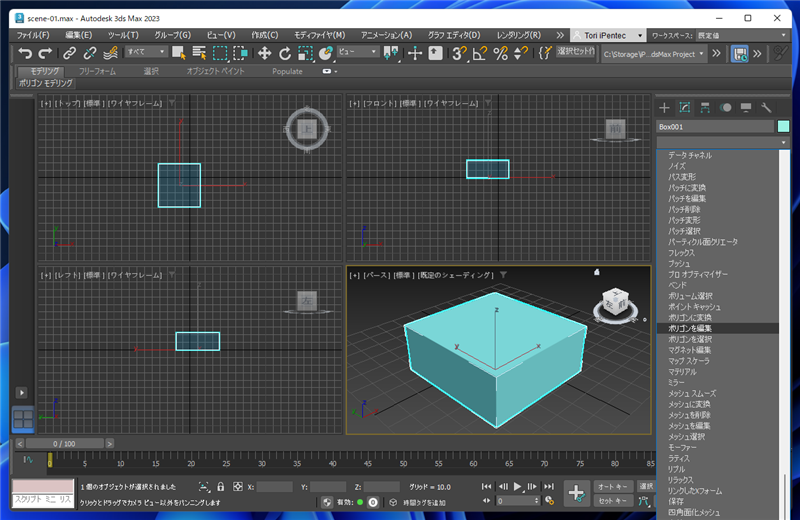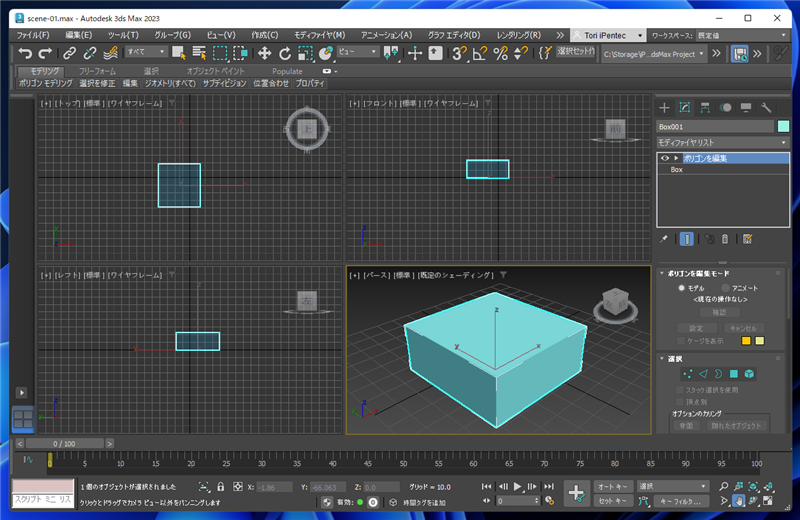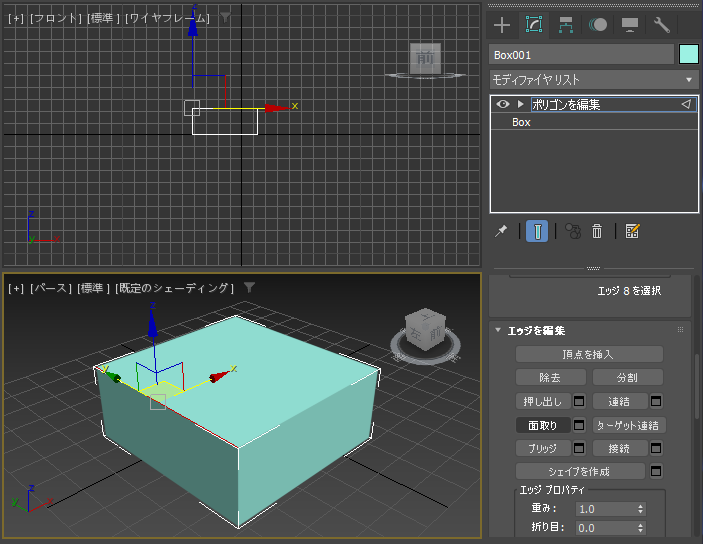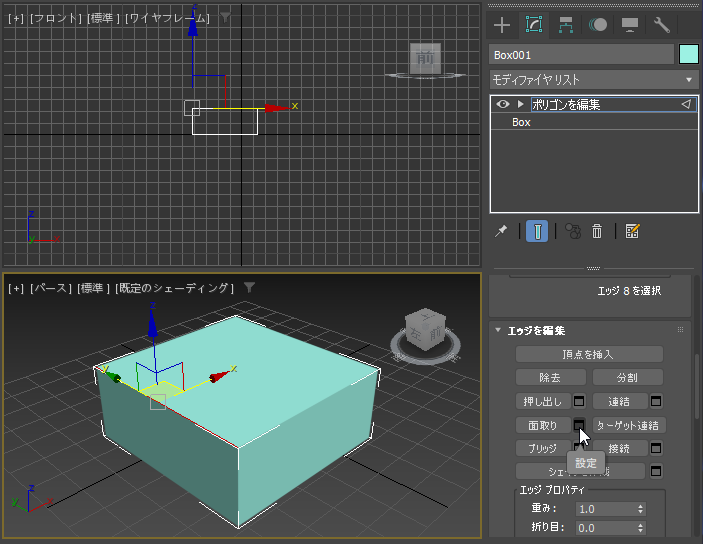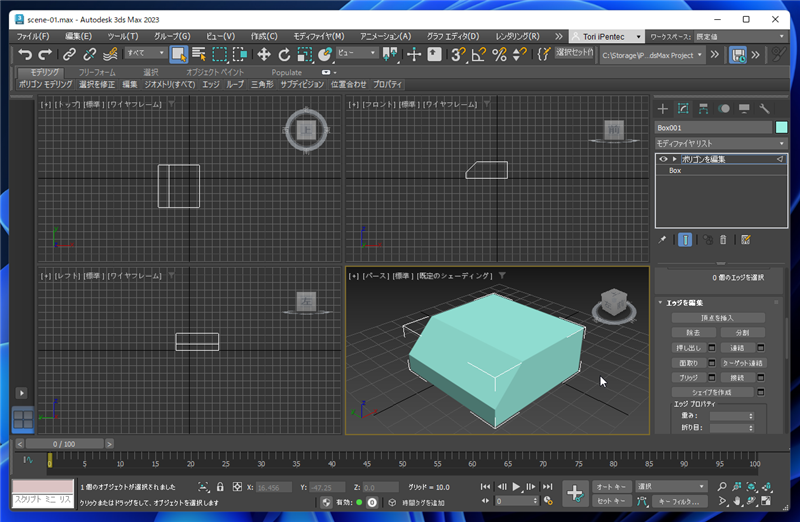編集可能ポリゴンで鋭角のエッジを直線状に切り落とす手順を紹介します。
概要
こちらの記事では、面取りモディファイヤを利用して、鋭角のエッジを直線状に切り落とす編集手順を紹介しました。
面取りモディファイヤを利用する以外の方法として、編集可能ポリゴンで操作する方法もあります。
手順
シーンにジオメトリオブジェクトを配置します。今回はボックスのプリミティブオブジェクトを作成します。
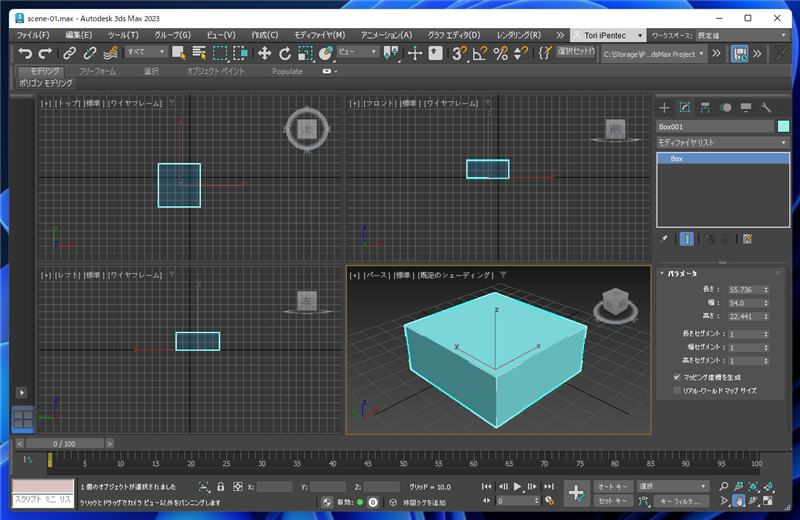
ウィンドウ右側のコマンドパネルの[修正]タブをクリックして選択します。モディファイヤリストから[ポリゴンを編集]モディファイヤを選択します。
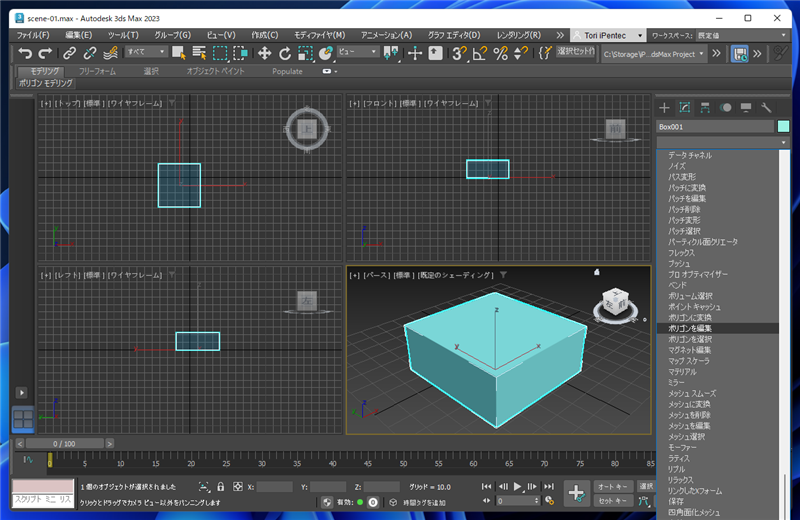
モディファイヤスタックの枠に[ポリゴンを編集]の項目が表示されます。
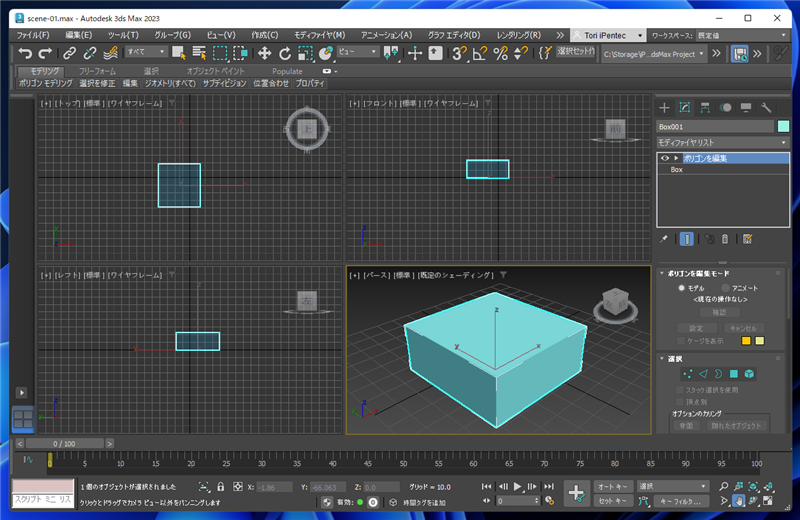
コマンドパネル下部の[選択]ロールアウトの[エッジ]ボタン(三角形の枠のアイコンのボタン)をクリックします。

[エッジ]ボタンが押された状態になり、エッジ選択モードになります。

切り落としたいエッジをクリックして選択します。

コマンドパネル下部を下にスクロールし[エッジを編集]ロールアウトの[面取り]ボタンをクリックします。
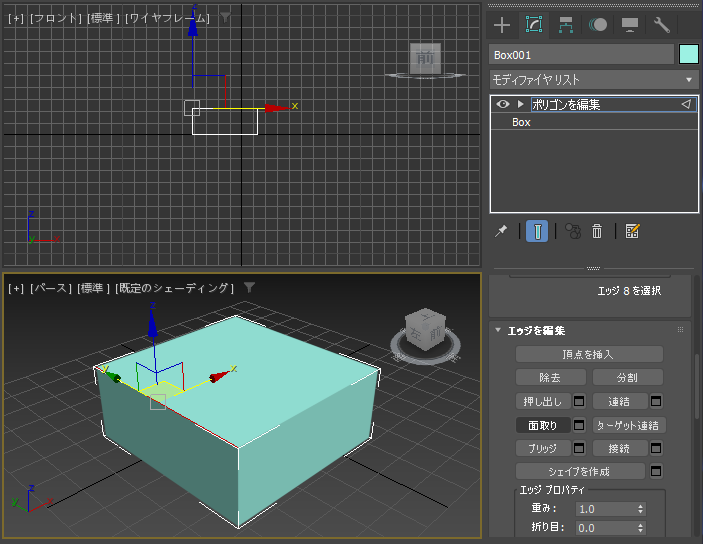
[面取り]ボタンが押された状態になります。マウスポインタをビューポートのエッジ上に移動します。マウスポインタの形状が変化しますのでドラッグします。

ドラッグするとエッジが切り落とされた形状になります。



別の手順として、エッジ選択状態で[面取り]ボタン右側の[設定]ボタンをクリックします。
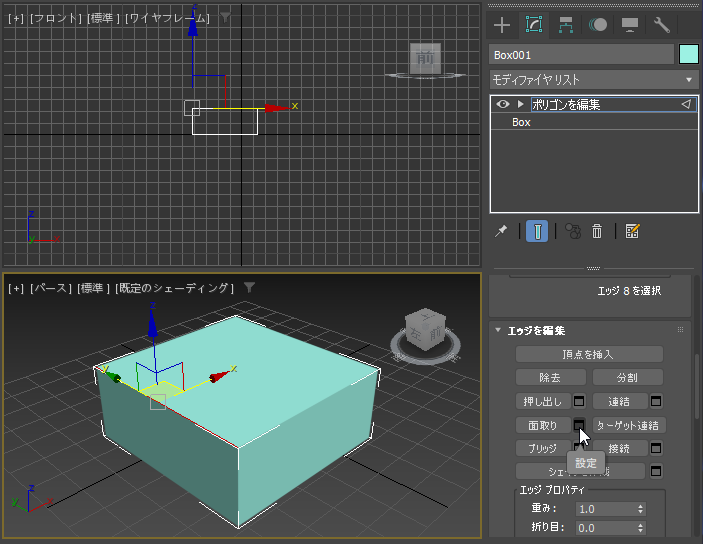
アクティブなビューポートに設定項目がオーバーレイ表示されます。

上から2つ目の[量]の値を増やすと面取りの幅が増えます。

直線状に切り落としたいので、上から3つ目の[セグメント]の値を"0"にします。

設定ができたら左下の[OK]ボタン(チェックのアイコンのボタン)をクリックします。

エッジが切り落とされた形状を作成できました。
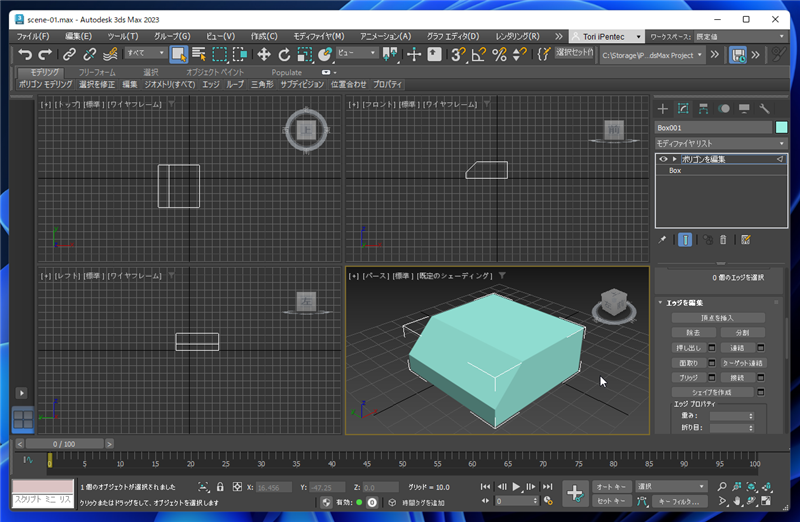
著者
iPentecのメインデザイナー
Webページ、Webクリエイティブのデザインを担当。PhotoshopやIllustratorの作業もする。
最終更新日: 2022-09-11
作成日: 2022-09-07